Navigationssystem (PDF) - Chevrolet
Navigationssystem (PDF) - Chevrolet
Navigationssystem (PDF) - Chevrolet
Erfolgreiche ePaper selbst erstellen
Machen Sie aus Ihren PDF Publikationen ein blätterbares Flipbook mit unserer einzigartigen Google optimierten e-Paper Software.
64 Infotainment SystemDrücken Sie Routenoptionen im BildschirmNavigationsmenü, um denBildschirm Routenoptionen zu öffnen.Dieses Menü verfügt über viele Funktionen,um die Zielführung anzupassen.Zuerst muss eine Strecke eingegebensein, um diese Funktionen zunutzen. Siehe Ziel eingeben auf Seite35 zu weiteren Informationen zur Eingabeeines Ziels.Search Condition(Suchvorgang)H (Suchvorgang): Drücken, umden Bildschirm Suchvorgang zu öffnen.Im Bildschirm Suchvorgang könnenSie Ihr aktuelles Ziel anzeigen lassenund die Streckenplanung zwischenden einzelnen Zielen ändern. JedeEntfernung zwischen den einzelnenWegpunkten und dem endgültigemZiel kann individuelle Einstellungenhaben.n / q (Blätterpfeile): Mit den Pfeilschaltflächenkönnen Sie durch dieeinzelnen Strecken blättern.Schnell / Normal / Kurz: Wählen Sieeine der Optionen für die Routenpräferenzen,um die Planungsmethodezu ändern.Berechnen: Drücken Sie nach Wahleiner neuen Methoden die SchaltflächeBerechnen, um die Strecke mitden Änderungen zu planen. Der Kartenbildschirmwird angezeigt.Umleitung7 (Umleitung): Wählen Sie eineUmleitung bei Baustellen oder Verzögerungen,die verhindern, dass dieursprüngliche Strecke verwendetwerden kann.In diesem Bildschirm können Sie eine1,6 km, 5 km, 8 km (1 Meile, 3 Meilenoder 5 Meilen) lange Umleitung odereine Umleitung für die gesamte Streckewählen. Nach Wahl der Umleitungberechnet das System die Ausweichstrecke,und die neue Streckewird auf dem Kartenbildschirm angezeigt.